LG 19HK312C-B User manual [bg]
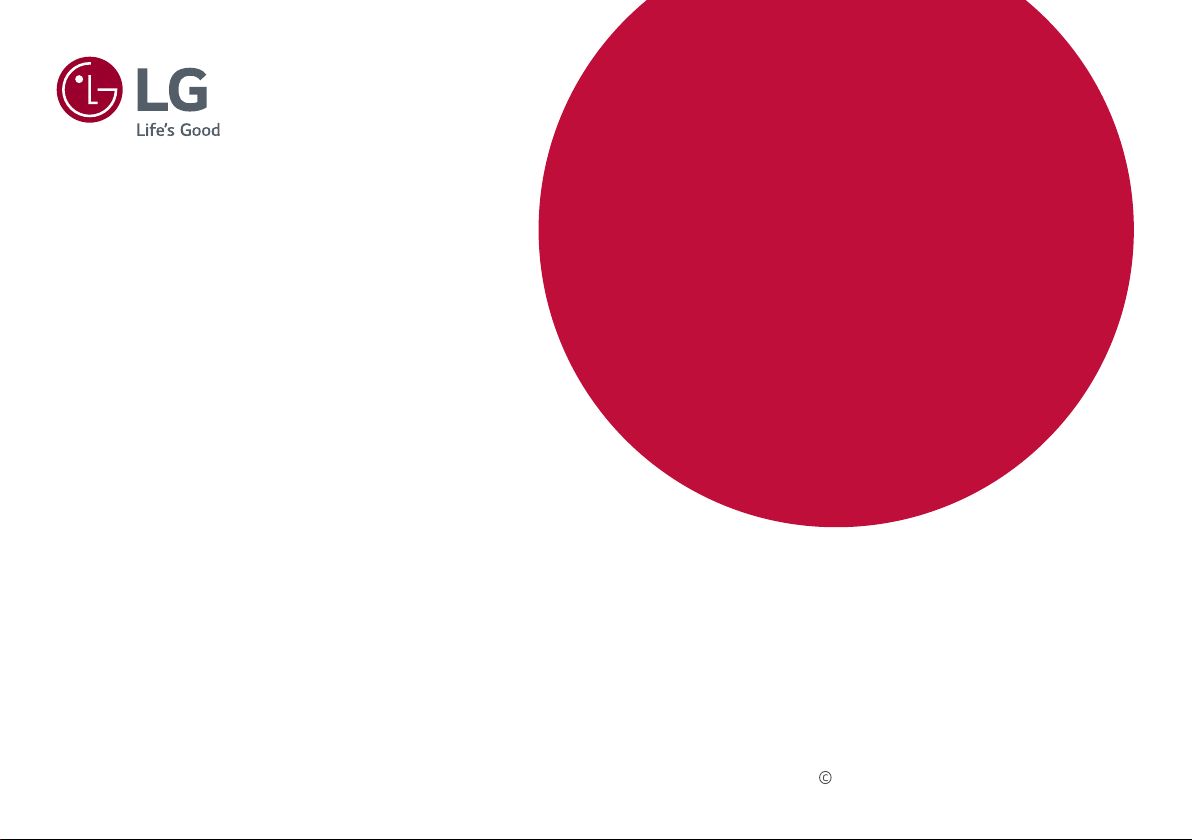
Прочетете това ръководство внимателно, преди да
използвате своето устройство, и го запазете за бъдещи
справки.
19HK312C
РЪКОВОДСТВО ЗА ПОТРЕБИТЕЛЯ
МЕДИЦИНСКИ
МОНИТОР
www.lg.com
Copyright 2019 LG Electronics Inc. Всички права запазени.
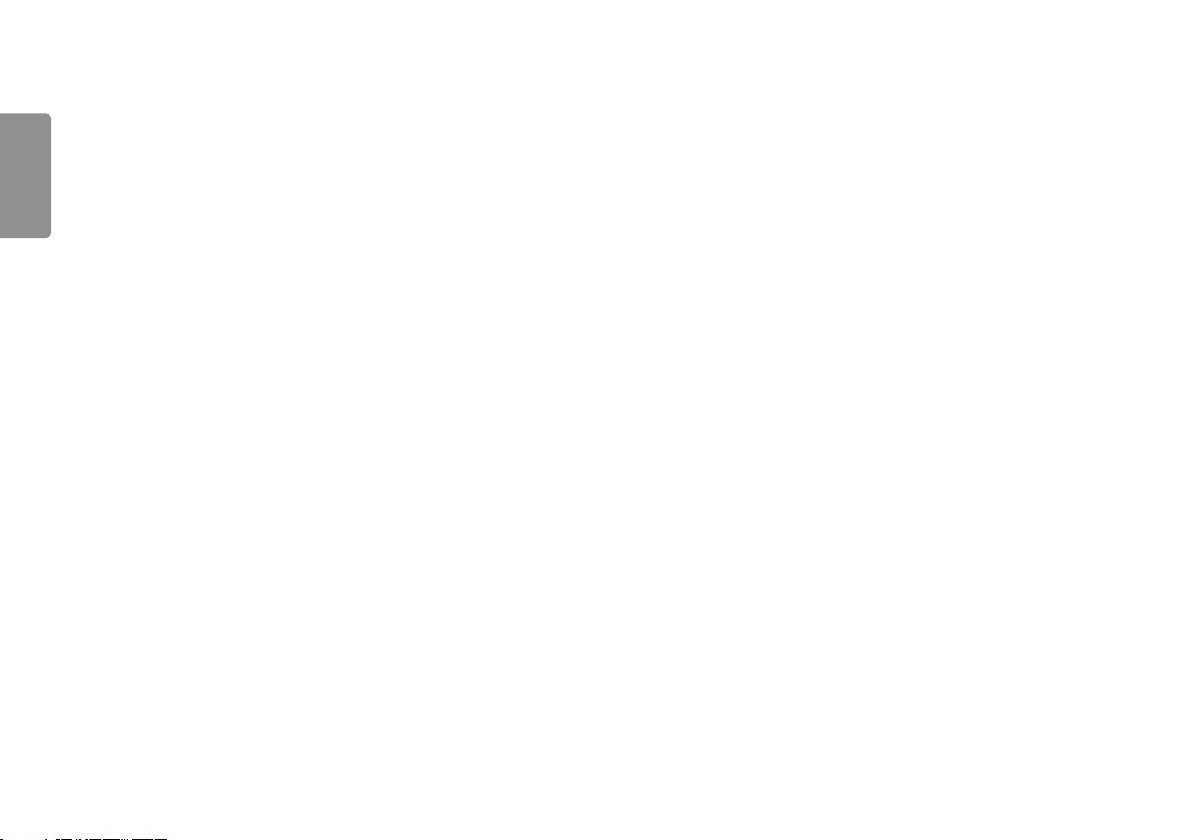
2
БЪЛГАРСКИ
СЪДЪРЖАНИЕ
ЛИЦЕНЗ ............................................................................... 3
ИНФОРМАЦИЯ ЗА СОФТУЕР С ОТВОРЕН КОД .................... 3
ИНФОРМАЦИЯ ЗА БИОЦИДНО ВЕЩЕСТВО .......................3
ПЛАСТМАСОВИЯТ КОРПУС**
ИМА АНТИМИКРОБНИ СВОЙСТВА* ..................................3
СГЛОБЯВАНЕ И ПОДГОТОВКА ............................................4
ИЗПОЛЗВАНЕ НА МОНИТОРА ..........................................21
ПОТРЕБИТЕЛСКИ НАСТРОЙКИ .........................................25
ОТСТРАНЯВАНЕ НА НЕИЗПРАВНОСТИ ............................. 40
СПЕЦИФИКАЦИИ НА ПРОДУКТА ...................................... 43
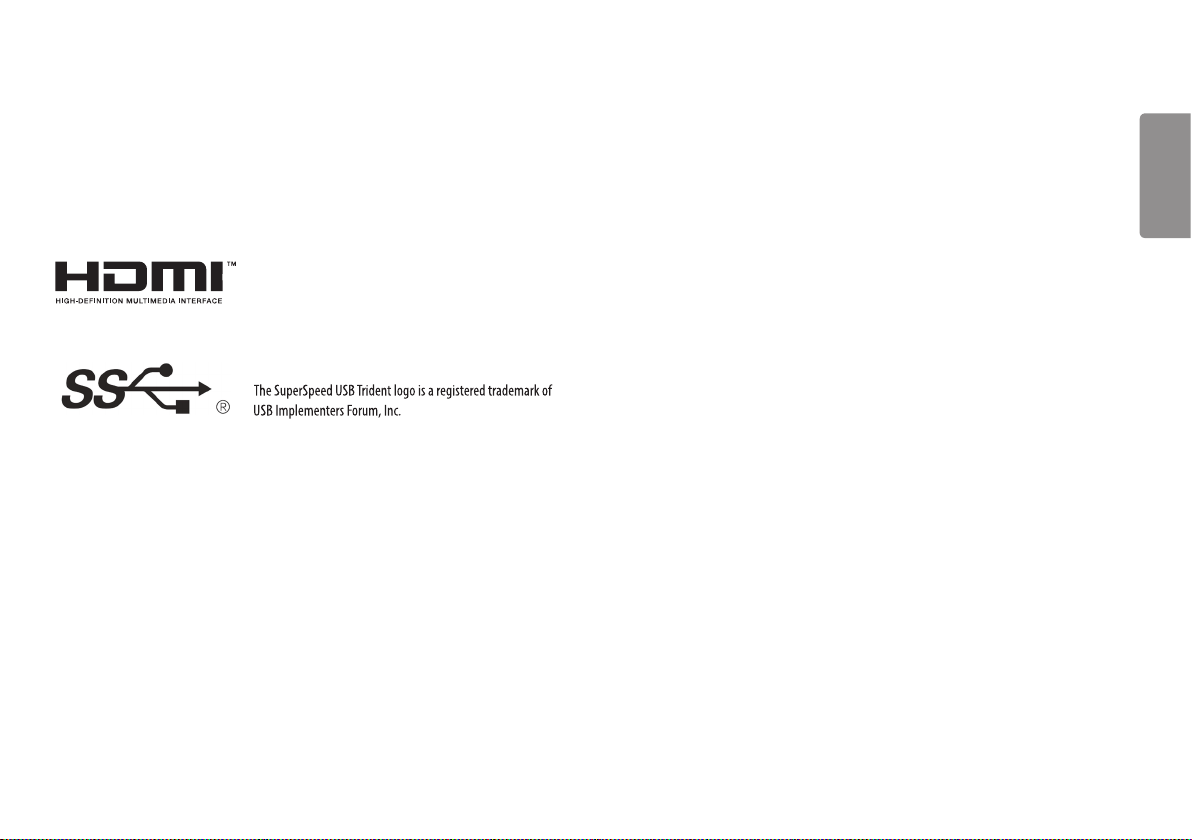
3
ЛИЦЕНЗ
Всеки модел поддържа различен лиценз. За допълнителна информация относно лицензите посетете
www.lg.com
.
Термините HDMI и Интерфейс за мултимедия с висока
разделителна способност HDMI (HDMI - High-Definition
Multimedia Interface), както и логото HDMI са запазени
марки на HDMI Licensing Administrator, Inc. в Съединените
щати и други държави.
ИНФОРМАЦИЯ ЗА СОФТУЕР С ОТВОРЕН КОД
За да получите изходния код съгласно GPL, LGPL, MPL и други лицензи с отворен код, съдържащи се
в този продукт, посетете уеб сайта
В допълнение към изходния код можете да изтеглите и всички споменати лицензионни условия,
откази от гаранции и известия във връзка с авторски права.
LG Electronics също ще Ви предостави отворен изходен код на CD-ROM срещу заплащане, покриващо
разходите за извършване на такава дистрибуция (като например цената на носителите, разходите по
транспорта), след като получи поръчка за това по имейл на адрес:
Тази оферта е валидна за период от три години след последната ни доставка на този продукт. Тази
оферта е валидна за всеки, получил тази информация.
http://opensource.lge.com
.
opensource@lge.com
.
ИНФОРМАЦИЯ ЗА БИОЦИДНО ВЕЩЕСТВО
Пластмасовият корпус съдържа биоциден продукт*, който предотвратява развитието на бактерии по
повърхността на материала. (*Сребърно-цинков зеолит)
ПЛАСТМАСОВИЯТ КОРПУС** ИМА АНТИМИКРОБНИ СВОЙСТВА*
Корпусът на този медицински монитор има антимикробни свойства.
Този медицински монитор отговаря на стандарта ISO22196 за измерването на антимикробни
свойства. Те предотвратяват развитието на бактерии, които биха могли да повлияят на корпуса на
продукта.
* Антимикробните свойства не предпазват потребителите или околните от бактерии, вируси,
микроби или други болестотворни организми.
**Външен пластмасов корпус, с изключение на предния LCD панел.
БЪЛГАРСКИ
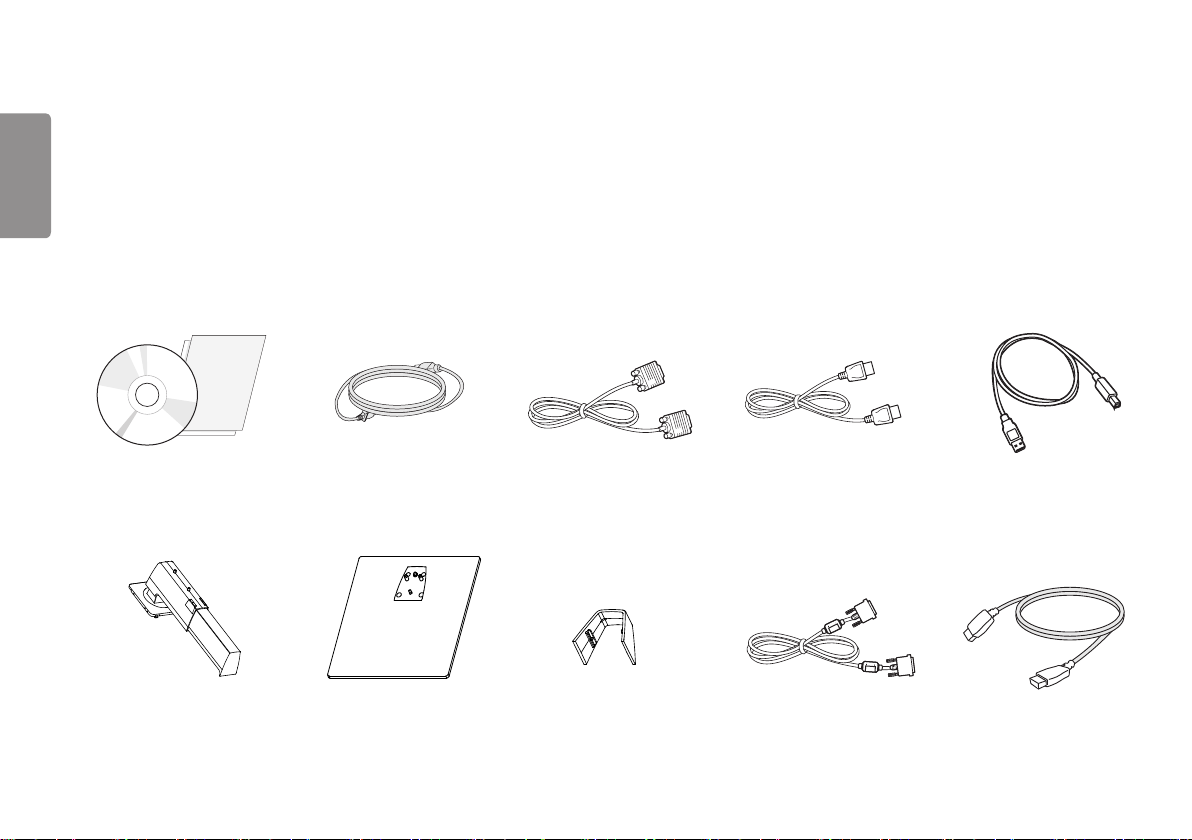
4
БЪЛГАРСКИ
СГЛОБЯВАНЕ И ПОДГОТОВКА
Настройка на продукта
Преди да използвате устройството, проверете дали в кутията се съдържат всички компоненти.
Ако някои от компонентите липсват, се свържете с магазина, от който сте го закупили.
Имайте предвид, че продуктът и свързаните с него компоненти може да изглеждат различно от изображенията в това ръководство на потребителя.
CD диск (софтуер/ръководство
на потребителя)/нормативно
ръководство/карти
Захранващ кабел D-SUB кабел DisplayPort кабел
USB 3.0 кабел
Корпус на стойката
Основа на стойката
Държач на кабели
DVI кабел
HDMI кабел
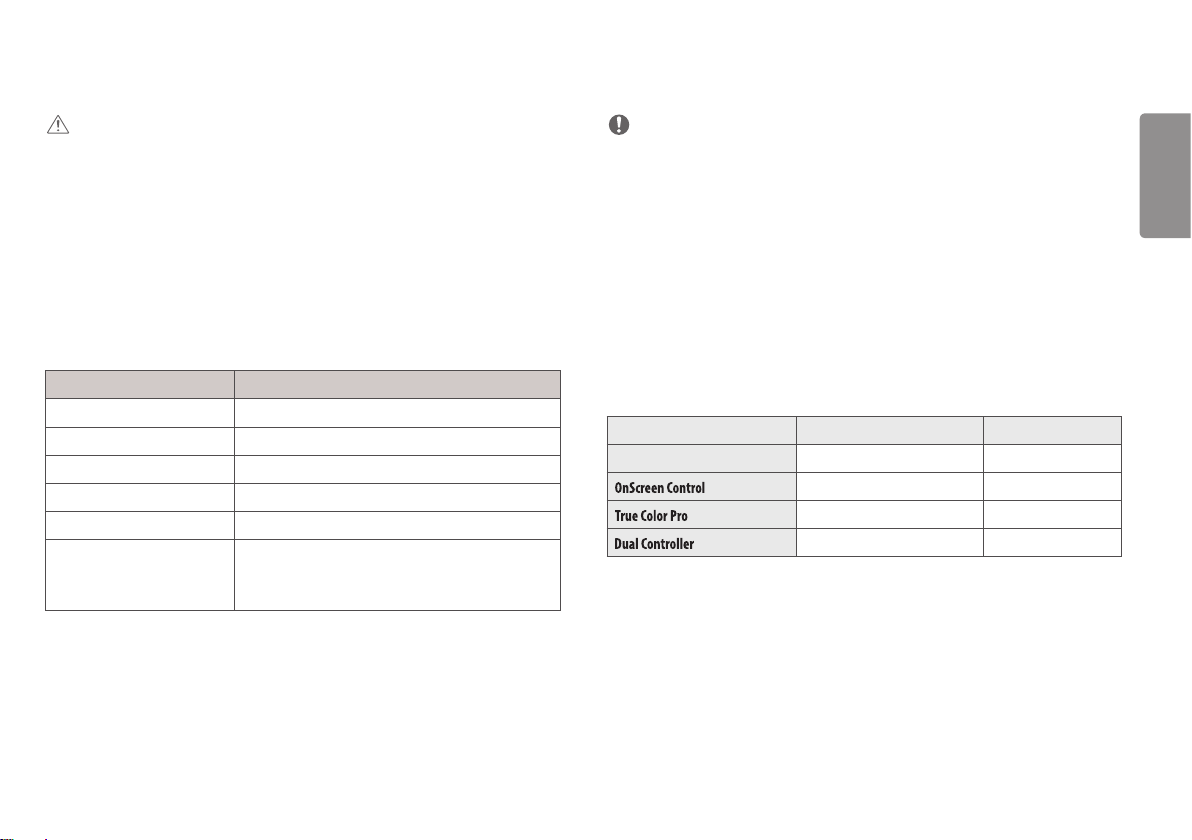
5
ВНИМАНИЕ
• С оглед на това да осигурите безопасност и максимална производителност на продукта, винаги
използвайте оригинални компоненти.
• Гаранцията не покрива повреда или щети, нанесени от използването на неоригинални
компоненти.
• Използването на предоставените компоненти e препоръчително.
• Ако използвате кабели, които не са сертифицирани от LG, екранът може да не показва нищо или
да възникнат шумове в образа.
• Необходимо е използването на одобрени компоненти за принадлежностите по-долу.
Използването на неодобрени компоненти може да е причина за повредата или неизправността
на уреда.
Компонент Стандарт
HDMI кабел Поддържа UL, импеданс 100 ohm
D-SUB кабел Поддържа UL, импеданс 75 ohm
DVI кабел Поддържа UL, импеданс 100 ohm
DisplayPort кабел Поддържа UL, импеданс 100 ohm
USB 3.0 кабел Поддържа UL, USB 3.0
Захранващ кабел САЩ – Разпоредба за одобрен медицински клас
Други – Разпоредба за одобрен стандарт за безопасност в
държавата
ЗАБЕЛЕЖКА
• Компонентите може да изглеждат различно от илюстрациите в това ръководство на
потребителя.
• Цялата информация за продукта и всички спецификации в това ръководство подлежат на
промяна без предизвестие с цел подобряване на работните характеристики на устройството.
• За да закупите аксесоари по избор, посетете магазин за електроника, онлайн магазин или се
свържете с магазина за продажба на дребно, от който сте закупили продукта.
• Предоставеният захранващ кабел може да се различава в зависимост от региона.
Поддържани драйвери и софтуер
Проверете драйверите и софтуера, поддържани от продукта, и направете справка с ръководствата
в доставения с продукта компактдиск.
Драйвер и софтуер Приоритет на инсталация 19HK312C
Драйвер за монитор Препоръчителен O
Опция O
Опция O
Опция O
• Задължително и препоръчително: Можете да изтеглите и инсталирате най-новата версия от
приложения в комплекта компактдиск или от уебсайта на LGE (
• Опция: Можете да изтеглите и инсталирате най-новата версия от уебсайта на LGE (
www.lg.com
).
www.lg.com
).
БЪЛГАРСКИ
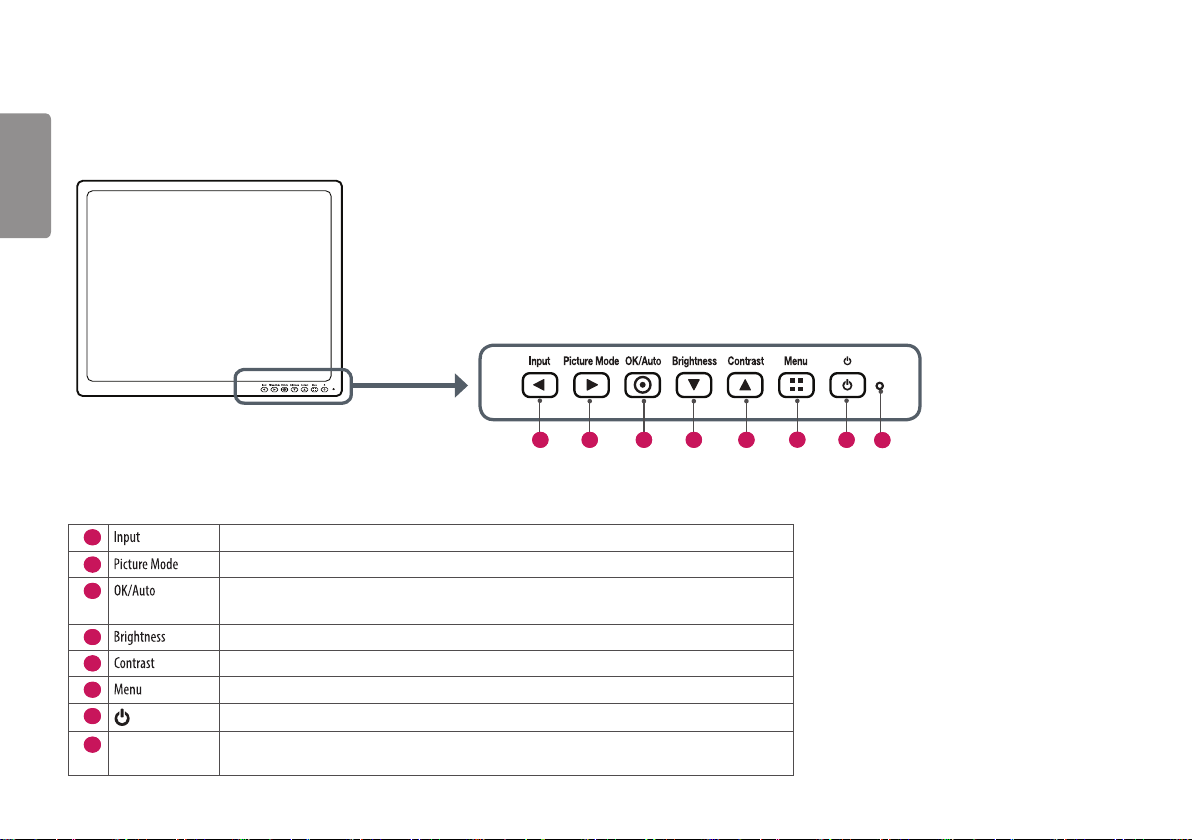
6
Описание на бутоните за регулиране на продукта и на предния панел
БЪЛГАРСКИ
1 2 5 7
Информация за функциите на бутоните за регулиране на предния панел
1
2
3
4
5
6
7
8
Индикатор на
захранването
Избира приложимия режим на въвеждане.
Отвежда ви директно в менюто „Режим на картината“.
Избира и потвърждава менюта или опции.
* Автоматично настройване на екрана до оптималните настройки на аналоговия видео сигнал.
Регулира яркостта на екрана.
Регулира контраста на цвета на екрана.
Отваря бързото меню.
Включва/изключва захранването.
Когато захранването е включено, ще се показва зелена индикаторна светлина.
3
4
6
8
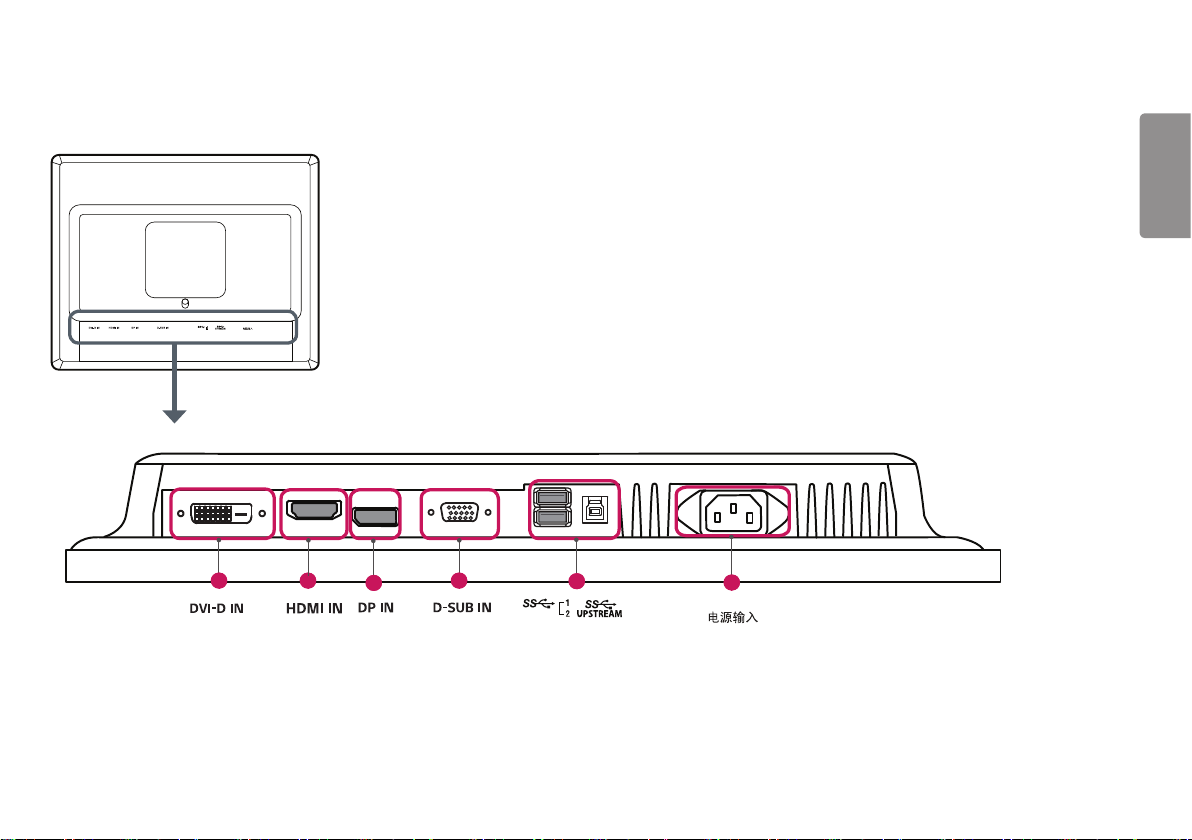
7
AC-IN
AC-IN
Входен конектор
1
2 4
3
5
БЪЛГАРСКИ
6
AC-IN
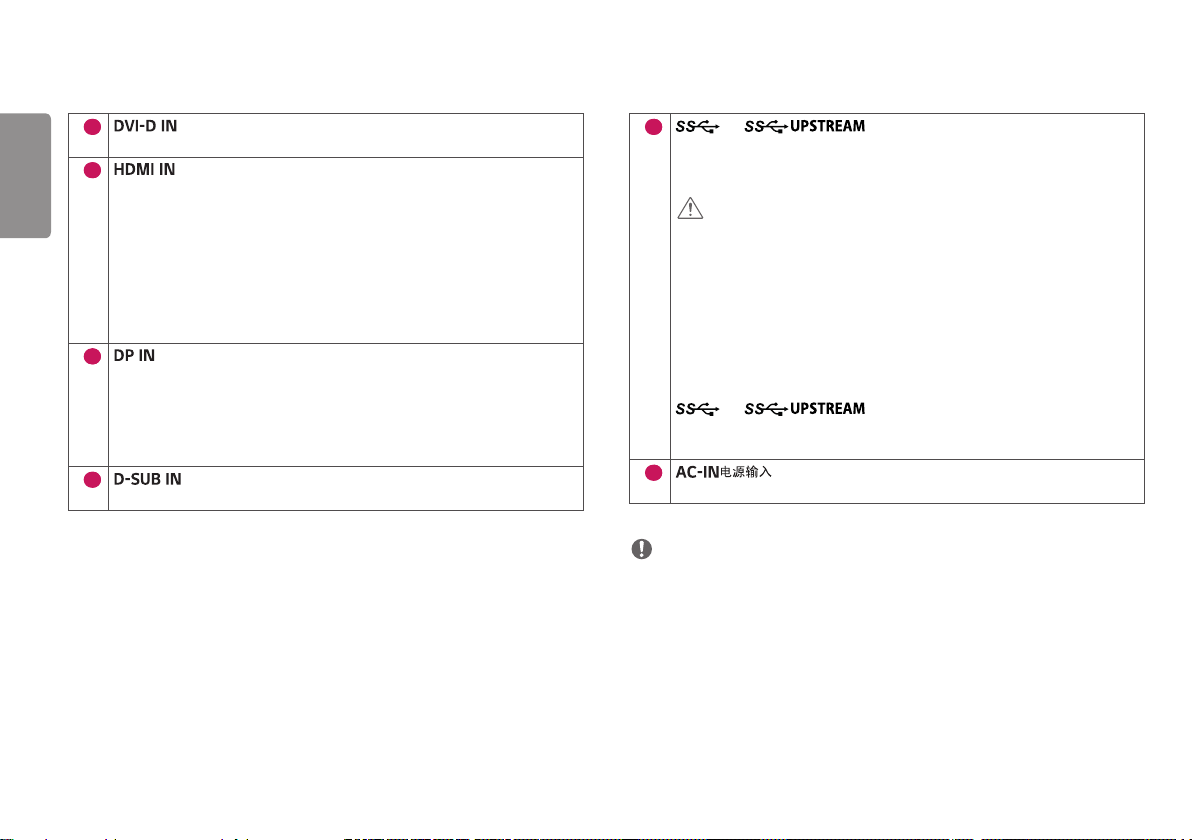
8
БЪЛГАРСКИ
1
2
3
4
Порт
- Вход за цифров видео сигнал.
Порт
- Вход за цифров видео сигнал.
- Използването на DVI към HDMI / DP (DisplayPort) към HDMI кабел може да доведе до
проблеми със съвместимос тта.
- Използвайте сертифициран кабел с логото HDMI. Ако се използва несертифициран
кабел, екранът може да не се включи или да възникне грешка при свързването.
►Препоръчани типове HDMI кабел
- Високоскоростен HDMI®/TM кабел
- Високоскоростен HDMI®/TM Ethernet кабел
Порт
- Вход за цифров видео сигнал.
- Възможно е да липсва видео сигнал в зависимост от версията на DP (DisplayPort) на
компютъра.
- Използването на DisplayPort 1.2 кабел се препоръчва при използване на Mini DP към
DP (Mini DisplayPort към DisplayPort).
Порт
- Вход за аналогов видео сигнал.
5
1/2,
Използва се за свързване на HW калибратор (аксесоар по избор).
- Може да бъдат свързвани клавиатура, мишка или USB устройство за съхранение.
ВНИМАНИЕ
Предупреждения при използване на USB устройство за съхранение
• USB устройство за съхранение, което има вградена програма за автоматично
разпознаване или използва свой собствен драйвер, може да не е разпознаваемо.
• Някои USB устройства за съхранение може да не се поддържат или да не работят
правилно.
• Препоръчваме да използвате USB концентратор или устройство с твърд диск със
захранване. (Ако захранването е недостатъчно, е възможно USB устройството да бъде
разпознато неправилно.)
1/2, (USB конектор)
- Свързване на периферно устройство към USB входящия порт.
- За да използвате USB 3.0, свържете USB 3.0 кабел от тип A-B към компютъра.
6
Порт
- Свързва захранващия кабел.
ЗАБЕЛЕЖКА
• Този монитор поддържа режима *Plug and Play.
* Plug and Play: Функция, която позволява да добавите устройство към своя компютър, без да се
налага да преконфигурирате някой от компонентите или да инсталирате драйвери ръчно.
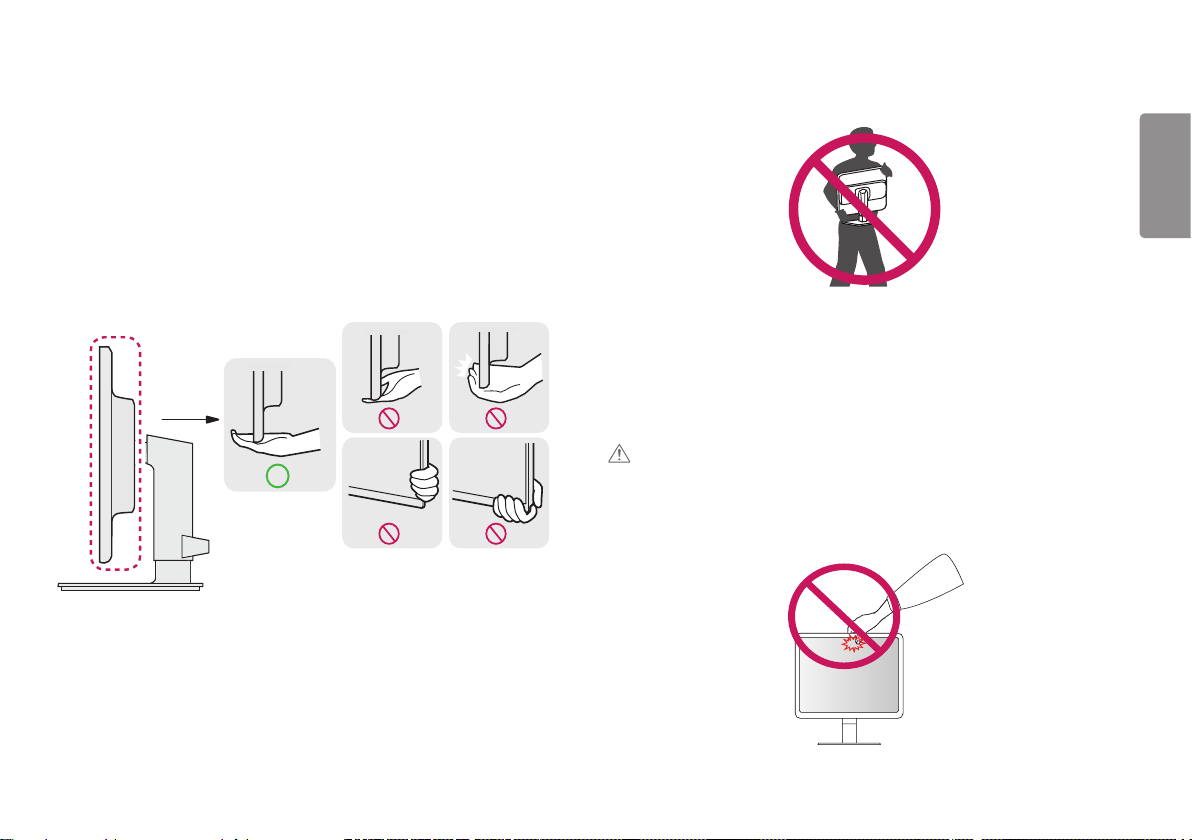
9
Преместване и повдигане на монитора
Когато премествате или повдигате монитора, следвайте предоставените инструкции, за да
предотвратите надраскване или повреда, както и да гарантирате безопасното транспортиране,
независимо от формата или размера му.
• Препоръчително е когато искате да преместите монитора, да го поставите в оригиналната му
кутия или опаковка.
• Преди да премстите или повдигнете монитора, изключете захранващия и всички други кабели.
• Придържайте добре горната част и страната на рамката на монитора. Не хващайте самия панел.
БЪЛГАРСКИ
• Когато държите монитора, екранът трябва да стои с лице настрани от вас, за да предотвратите
надраскване.
• Когато транспортирате монитора, не го излагайте на удари или твърде големи вибрации.
• Когато премествате монитора, го дръжте изправен, никога не го завъртайте настрани и не го
накланяйте.
ВНИМАНИЕ
• При възможност избягвайте да докосвате екрана на монитора.
- Това може да причини повреда на екрана или на някои от използваните за създаване на
изображения пиксели.
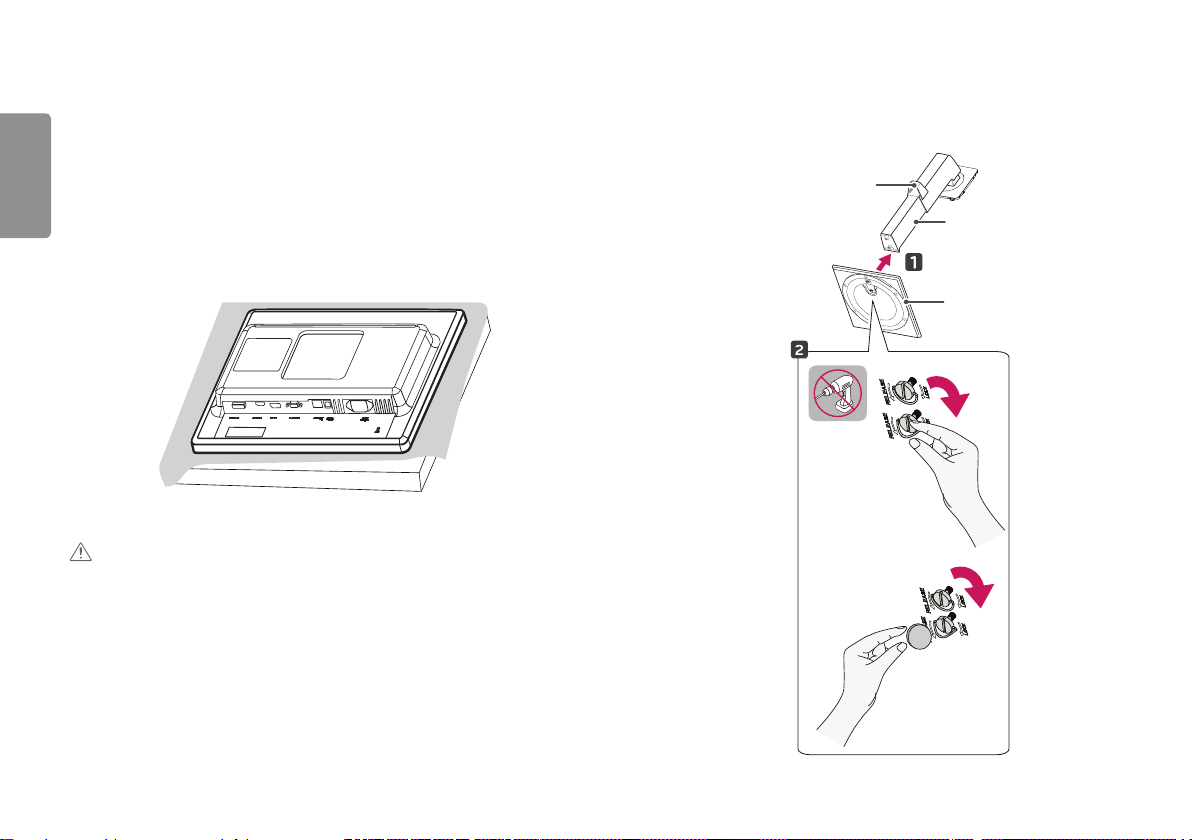
10
Монтаж на монитора
БЪЛГАРСКИ
Сглобяване на стойката
• Имайте предвид, че продуктът може да изглеждат различно от илюстрациите в това
ръководство на потребителя.
1
ВНИМАНИЕ
• За да предпазите екрана от надрасквания, покрийте повърхността с мека кърпа.
2
Държач на кабели
* Сглобете държача на кабели.
Корпус на стойката
Основа на стойката
или
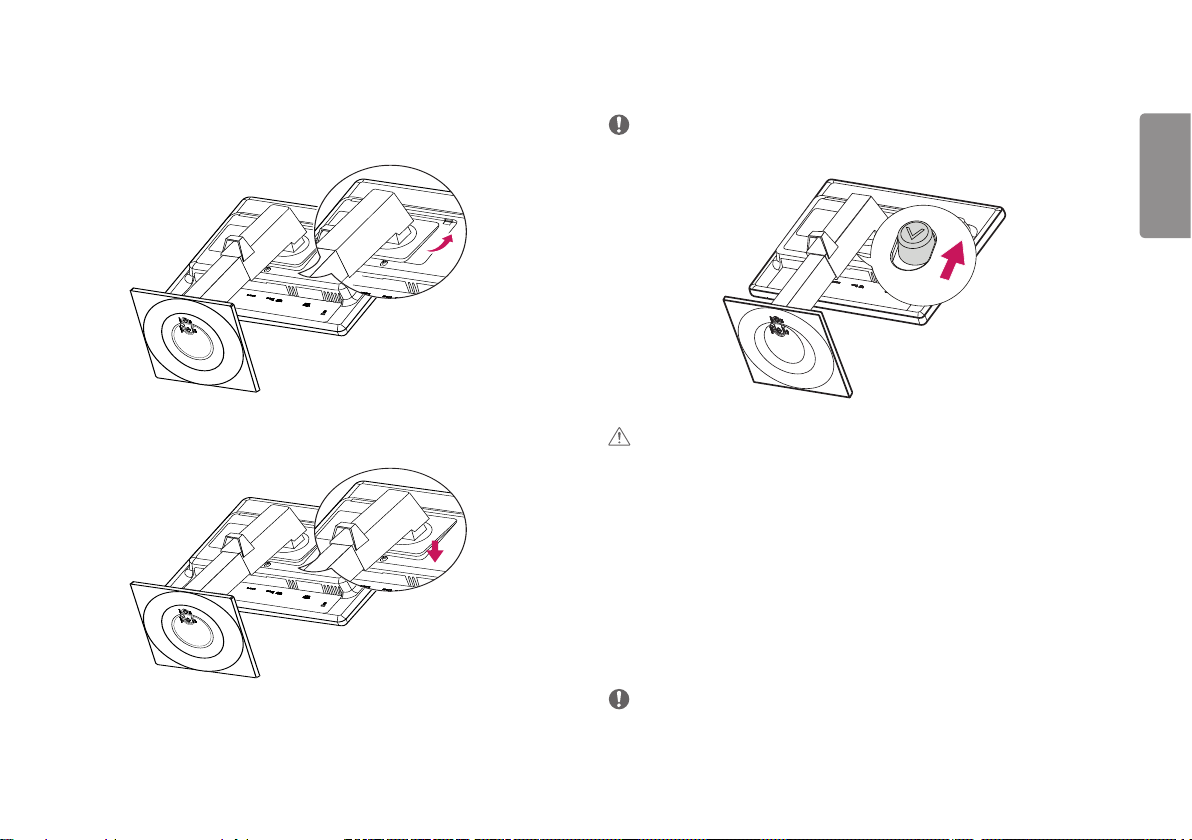
11
3
4
ЗАБЕЛЕЖКА
• Натиснете стойката докато бутонът се вдигне на максимална височина.
ВНИМАНИЕ
• Илюстрациите в този документ представят стандартни процедури, така че е възможно
изображенията да изглеждат различно от реалния продукт.
• Не използвайте чужди вещества (масла, смазочни средства) при сглобяването на продукта.
(Това може да повреди продукта.)
• Упражняването на твърде голяма сила при затягане на винтовете може да повреди монитора.
Всяка причинена по този начин повреда не се покрива от гаранцията на продукта.
• Не носете монитора обърнат обратно, държейки само основата на стойката. Това може да
доведе до падането му от стойката и да предизвика наранявания.
• Когато повдигате или премествате монитора, не докосвайте екрана. Приложената към екрана
сила може да го повреди.
БЪЛГАРСКИ
ЗАБЕЛЕЖКА
• Стойката може да бъде разглобена, като следвате стъпките за сглобяване в обратен ред.
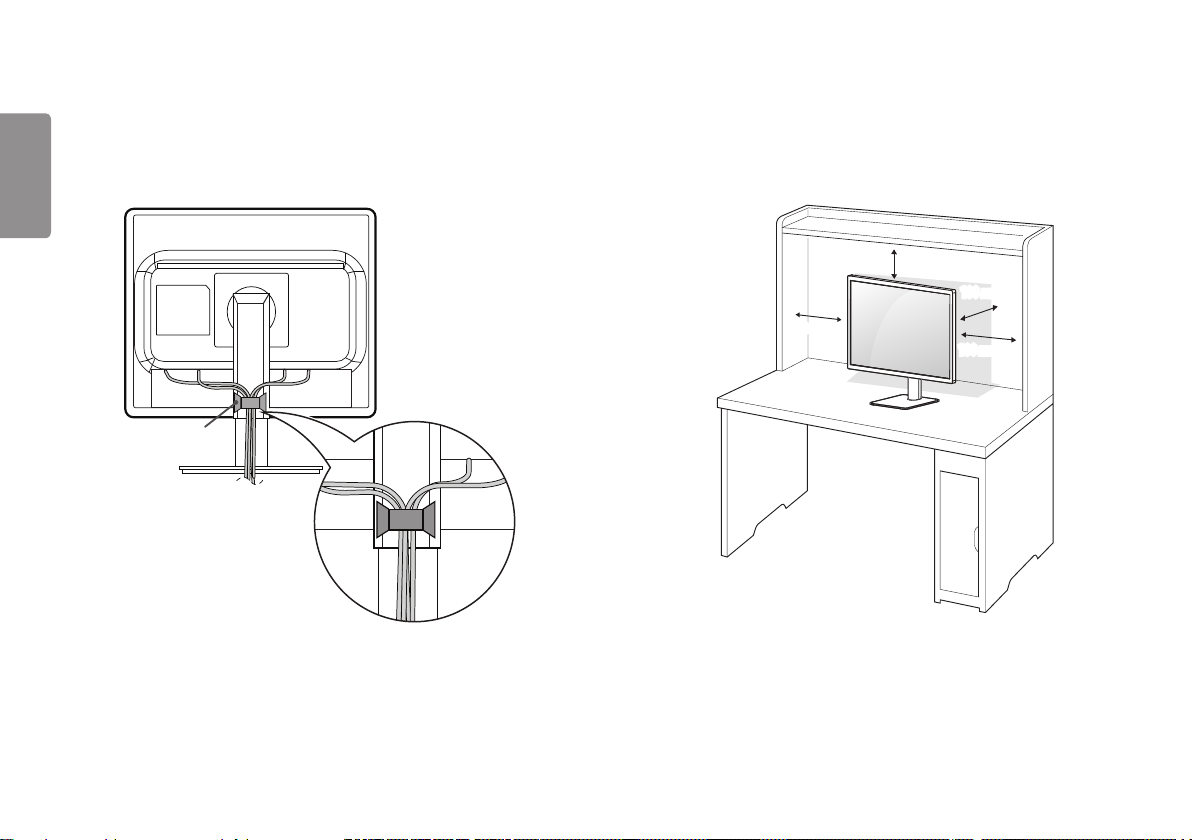
12
Подреждане на кабелите
БЪЛГАРСКИ
Подредете кабелите, като използвате държачи за кабели, както е показано на илюстрацията.
Държач на
кабели
Монтиране върху маса
1 Повдигнете монитора и го поставете върху маса в изправено положение. Оставете разстояние
100 мм (минимум) от стената за правилна вентилация.
100 мм
100 мм
100 мм
100 мм
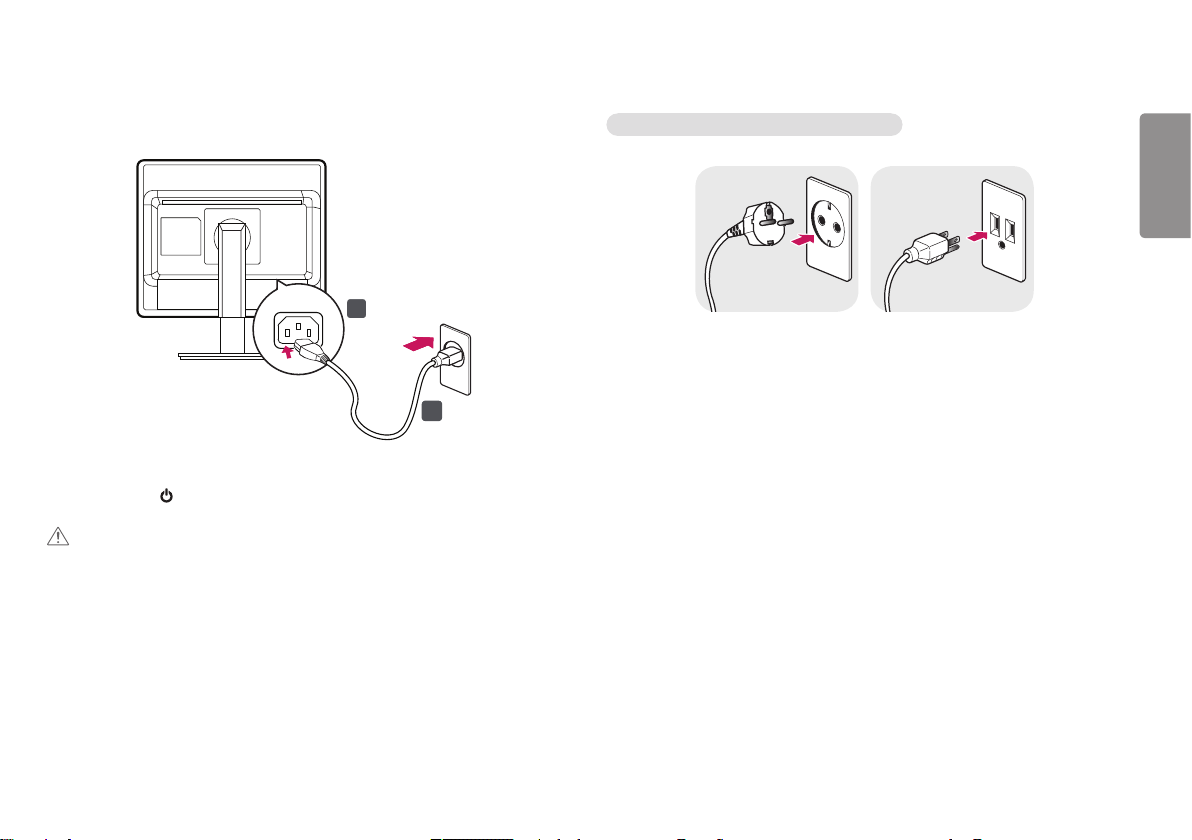
13
2 Свържете захранващия кабел към монитора и след това го включете в стенния контакт.
1
2
3 Натиснете бутона върху предната страна на монитора, за да го включите.
ВНИМАНИЕ
• Първо изключете захранващия кабел, след което преместете или монтирайте монитора.
Съществува риск от токов удар.
Внимание при свързване на захранващия кабел
100-240 V ~
• При свързване към източник на захранване, се уверете, че използвате захранващия кабел,
предоставен с продукта, и го свържете към заземен електрически контакт.
• Ако е необходим отделен захранващ кабел, се свържете с магазина, от който сте закупили
продукта, или с местен оторизиран дилър.
БЪЛГАРСКИ
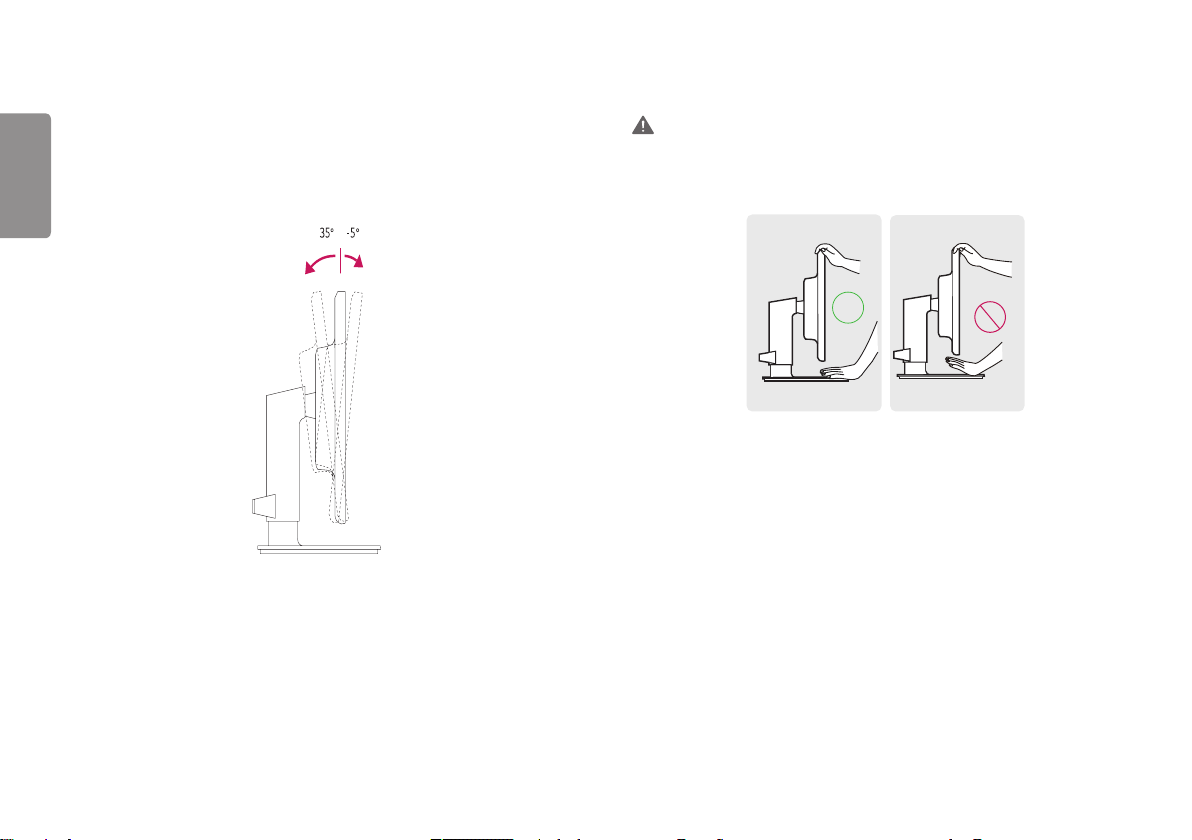
14
Настройване на ъгъла
БЪЛГАРСКИ
1 Пос тавете монитора на стойката в изправено положение.
2 Регулирайте ъгъла на екрана. Ъгълът на екрана може да се коригира напред или назад за
комфортно гледане.
Отзад
Отпред
ПРЕДУПРЕЖДЕНИЕ
• Когато регулирате ъгъла, не дръжте стойката както е показано на следната илюстрация. Може
да нараните пръстите си.
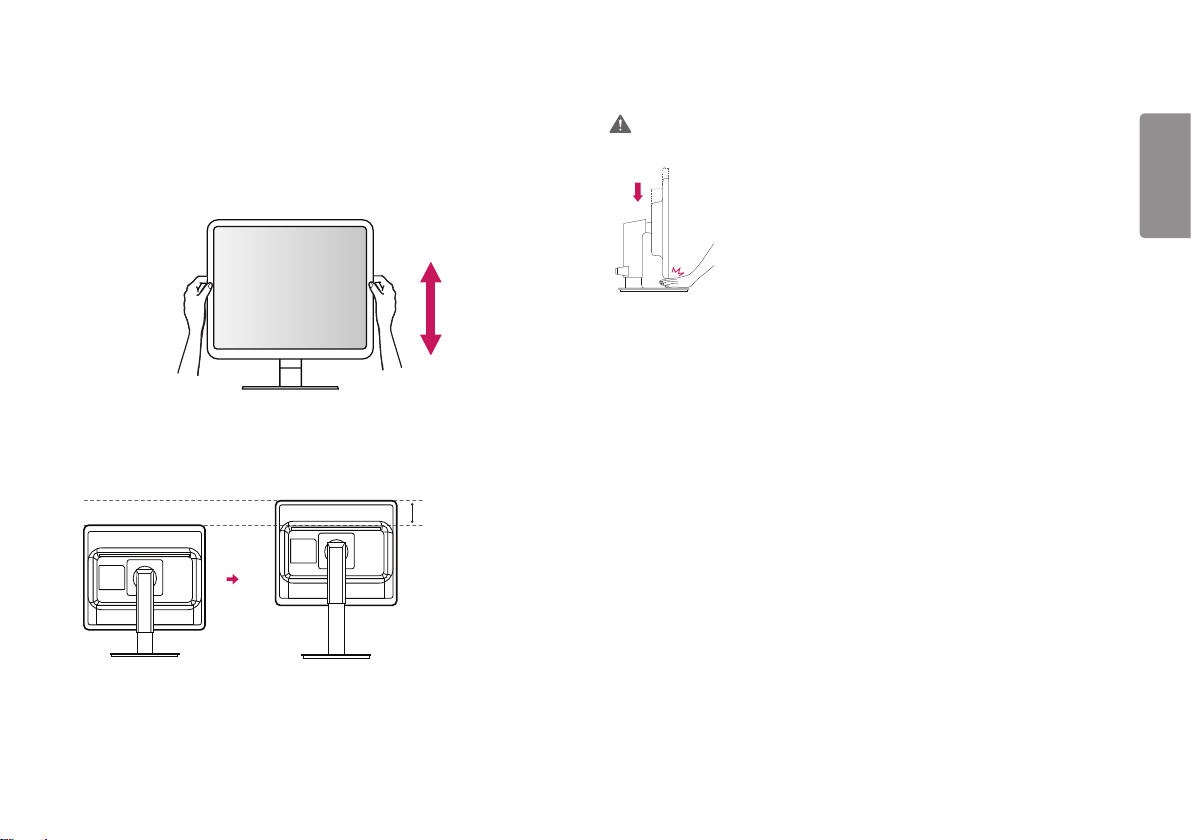
15
Регулиране на дължината на стойката
1 Пос тавете монитора на стойката в изправено положение.
2 Използвайте двете си ръце при регулиране на монитора.
3 Височината може да се регулира до 130,0 мм.
Макс. 130,0 мм
ПРЕДУПРЕЖДЕНИЕ
БЪЛГАРСКИ
• За да избегнете нараняване на пръстите си, не поставяйте ръцете си
между екрана и основата на стойката при регулиране на височината
на екрана.
